Skvelý spôsob, ako sa učiť online, je cez Coursera,ocenená stránka, ktorá zhromažďuje prednášky videí od najlepších univerzitných profesorov a akademikov tam a poskytuje ich bezplatne ľuďom z celého sveta. Všetko, čo musíte urobiť, je zaregistrovať sa a pokúsiť sa dodržiavať pokyny pre štúdium každý týždeň. VideoNet.es je online, bezpapierové riešenie videazapisovanie poznámok, ktoré vám ušetrí problémy s nadmerným používaním poznámkového bloku alebo Evernote pri sledovaní videí Coursera, Khan Academy, Udacity, edx alebo vzdelávacích videí YouTube. Nemusíte najskôr pozastaviť video, obnoviť Poznámkový blok a potom napíšte svoje myšlienky, vďaka ktorým bude učenie dokonca výpočtovej neurovedy trochu svižnejšie.
Navštívte web a prihláste sa pomocou svojho účtu Google Drive. Práca, ktorú tu vykonáte, sa automaticky uloží na váš Disk.
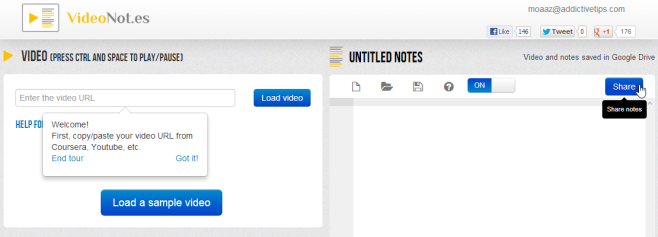
Usporiadanie je čisté a čisté ako učebňaby mala byť. V ľavom hornom rohu môžete kliknúť na „VideoNot.es“, kde nájdete rýchly návod, ako stránku prevádzkovať. Skopírujte a prilepte webovú adresu videa do panela a stlačte „Načítať video“, aby ste ju mohli začať sledovať na ľavom paneli, zatiaľ čo budete robiť poznámky vpravo. Uložte ich, otvorte predtým uložené poznámky alebo vytvorte nové z príslušných ikon umiestnených nad textovým poľom. Svojim poznámkam môžete dať názov kliknutím na predvolený nadpis „Poznámky bez názvu“ a zdieľať to, čo ste napísali so spolužiakmi prostredníctvom Disku Google kliknutím na tlačidlo „Zdieľať“ úplne doprava.
Tu by vyzerala typická študijná relácia.
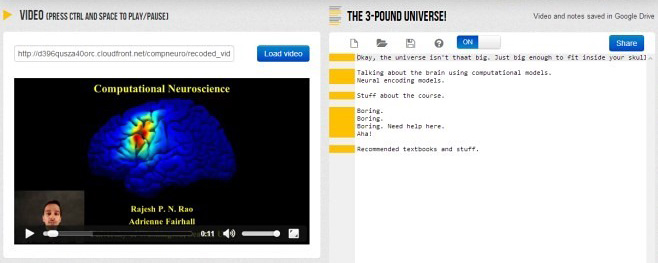
Na obrazovke zachytenej vyššie som niečo napísalpoznámky napravo. Ak chcem rýchlo prejsť na časť videa, o ktorej hovorí konkrétna linka, stačí kliknúť na ňu. Ak nechcete, aby sa video počas úpravy predchádzajúcej poznámky preskočilo späť, môžete text kedykoľvek zosynchronizovať pomocou prepínača ON / OFF nad oblasťou na písanie. Všimnite si, že VideoNot.es podporuje klávesové skratky pre každú z funkcií nad textovým poľom vrátane synchronizačného prepínača, ktorého klávesová skratka je Ctrl + Alt + S.
Hlavným plusom je, že máte Disk Googleintegrovaný s VideoNot.es je, že vytváranie poznámok nemusí byť lineárne; na tú istú príručku môže robiť poznámky súčasne viac osôb. Ak chcete otvoriť poznámky k videu VideoNot.es - alebo tie, ktoré s vami zdieľal iný používateľ - z Disku Google, jednoducho kliknite na uložený zápisník a na prekrytí „Žiadny náhľad“ vyberte položku Otvoriť> VideoNot.es.
Jedna vec, ktorá skutočne chýba, je hyperlinking;Aj keď môžete vždy skopírovať a vložiť odkaz, je vhodnejšie otvoriť odkaz priamo z editora poznámok. Je to však malá čkačka v inak vynikajúcej webovej aplikácii. VideoNot.es je koniec koncov čistý a tichý a zdá sa, že sa viac zameriava na vzdelávanie ako na médium.
Navštívte VideoNot.es



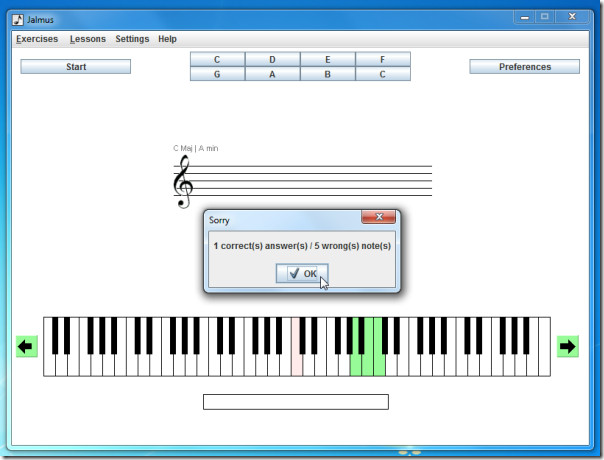









Komentáre